Μετατρέψτε το AC3 σε FLAC χρησιμοποιώντας εφικτές προσεγγίσεις: Online και Offline
Σχεδόν όλα τα soundtrack DVD λαμβάνουν χώρα σε μορφή AC3. Λόγω της εξαιρετικά συμπιεσμένης φύσης της, αυτή η μορφή καταναλώνει λιγότερο χώρο. Εκτός από αυτό, το ηχητικό εφέ του διατηρείται αυστηρά ως το αρχικό DVD. Εν τω μεταξύ, θέλετε να το παίξετε σε άλλες συσκευές διατηρώντας την αρχική του ποιότητα. Σε αυτήν την περίπτωση, μπορεί να θέλετε να το μετατρέψετε σε μορφές ήχου χωρίς απώλειες όπως το FLAC. Αυτό δεν είναι τόσο περίπλοκο όσο ακούγεται. Υπάρχουν εύκολοι τρόποι για να το πετύχεις. Στο εξής ετοιμάσαμε μερικά από τα καλύτερα AC3 σε FLAC μετατροπείς που μπορείτε να σκεφτείτε να χρησιμοποιήσετε.
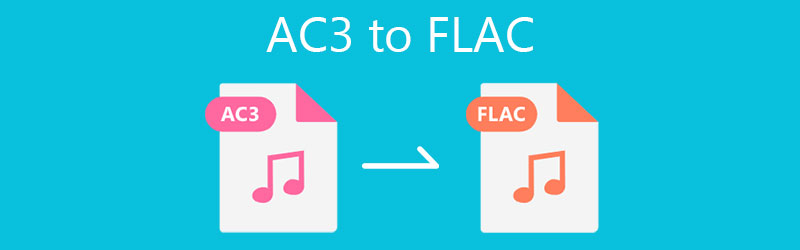
- Μέρος 1. Μετατρέψτε το AC3 σε FLAC χωρίς απώλεια ποιότητας
- Μέρος 2. Άλλοι τρόποι μετατροπής AC3 σε FLAC
- Μέρος 3. Συχνές ερωτήσεις για το AC3 του FLAC
Μέρος 1. Μετατρέψτε το AC3 σε FLAC χωρίς απώλεια ποιότητας
Ένα από τα πιο προτεινόμενα προγράμματα που παράγουν ποιότητα μετατροπής εξόδου χωρίς απώλειες είναι Μετατροπέας βίντεο Vidmore. Είναι ένα πρόγραμμα πολλαπλών πλατφορμών, πολλαπλών χρήσεων και πλούσιο σε δυνατότητες που θα μπορούσε να καλύψει τις ποικίλες ανάγκες κάθε χρήστη. Συγκεκριμένα, σας επιτρέπει να μετατρέπετε αρχεία πολυμέσων γρήγορα με υποστήριξη σε λειτουργία απλής και δέσμης. Επιπλέον, σας δίνει τη δυνατότητα να επεξεργαστείτε το ίδιο το αρχείο ήχου κόβοντας, χωρίζοντας, ακόμη και συγχωνεύοντας πολλά αρχεία ήχου. Εάν θέλετε, μπορείτε να επεξεργαστείτε τις πληροφορίες μεταδεδομένων ενός αρχείου πολυμέσων είτε αρχείου ήχου είτε βίντεο. Θέλετε να προχωρήσετε κατευθείαν στο κυνηγητό; Διαβάστε παρακάτω για να δείτε τα βήματα σχετικά με τον τρόπο μετατροπής AC3 σε FLAC χρησιμοποιώντας αυτό το καταπληκτικό εργαλείο.
Βήμα 1. Αποκτήστε τον μετατροπέα AC3 σε FLAC
Για να ξεκινήσετε, αποκτήστε το πρόγραμμα εγκατάστασης του προγράμματος. Κάντε κλικ σε οποιοδήποτε από τα ΔΩΡΕΑΝ Λήψη κουμπιά που παρέχονται από κάτω και το έχουν εγκαταστήσει ακολουθώντας τη ρύθμιση στην οθόνη. Μετά από αυτό, εκτελέστε το εργαλείο.
Βήμα 2. Φορτώστε ένα αρχείο AC3
Στη συνέχεια, ανεβάστε το αρχείο AC3 που θέλετε να μετατρέψετε κάνοντας κλικ στο Συν κουμπί υπογραφής. Προαιρετικά, πατήστε το Spacebar στο πληκτρολόγιο του υπολογιστή σας για να ανοίξετε το φάκελο αρχείων. Επιλέξτε και μεταφορτώστε το αρχείο προορισμού σας.
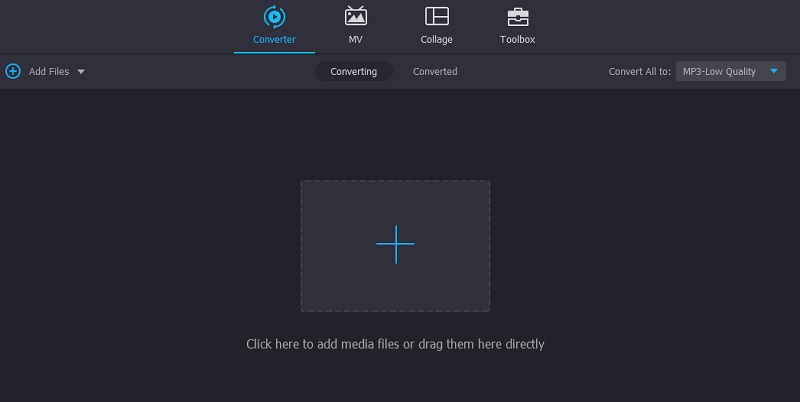
Βήμα 3. Επιλέξτε FLAC ως μορφή εξόδου
Αυτή τη φορά, ανοίξτε το μενού Προφίλ κάνοντας κλικ στο αναπτυσσόμενο μενού που βρίσκεται στο επάνω δεξιό τμήμα της διεπαφής και, στη συνέχεια, μεταβείτε στο Ήχος αυτί. Στην αριστερή ενότητα, αναζητήστε το FLAC μορφοποιήστε ή χρησιμοποιήστε τη γραμμή αναζήτησης για να αναζητήσετε τη μορφή ήχου. Επιλέξτε μια προεπιλογή από τις διαθέσιμες επιλογές.

Βήμα 4. Μετατρέψτε το AC3 σε FLAC
Σε αυτό το σημείο, διπλώστε το μενού για το προφίλ. Στη συνέχεια, αποφασίστε ποιος φάκελος θα αποθηκεύσετε το αρχείο που μετατράπηκε. Τέλος, χτυπήστε το Μετατροπή όλων κουμπί για να ξεκινήσει η μετατροπή AC3 σε FLAC.
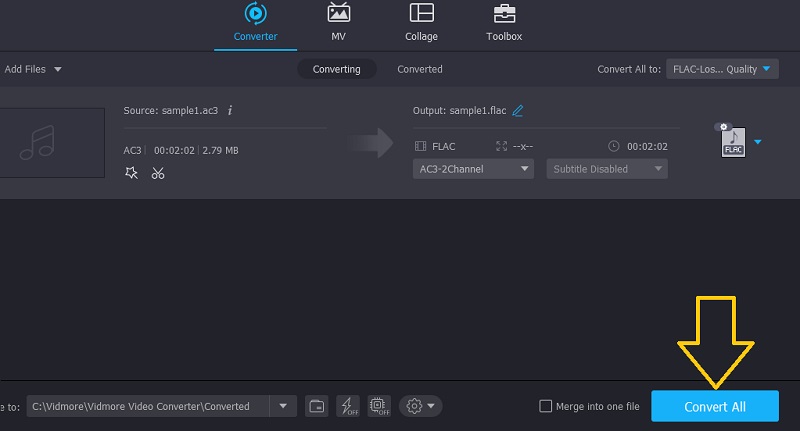
Μέρος 2. Άλλοι τρόποι μετατροπής AC3 σε FLAC
1. Δωρεάν μετατροπέας βίντεο Vidmore
Εάν θέλετε να μετατρέψετε το FLAC σε AC3 και το αντίστροφο, μπορείτε σίγουρα να βασιστείτε Vidmore Δωρεάν μετατροπέας βίντεο. Αυτή είναι μια εφαρμογή διαδικτυακής υπηρεσίας που μπορείτε να χρησιμοποιήσετε για τη μετατροπή ήχου ή βίντεο στο διαδίκτυο. Με αυτό, δεν υπάρχει ανάγκη εγκατάστασης εκτός από τον εκκινητή που χρησιμεύει ως εκκίνηση του προγράμματος. Εκτός από το FLAC, υποστηρίζει επίσης άλλα αρχεία ήχου, όπως WMA, WAV, AIFF, MKA, MP3 και πολλά άλλα. Ομοίως, η μετατροπή αρχείων είναι γρήγορη και συνοδεύεται επίσης από μετατροπή σε λειτουργία δέσμης που μπορεί να γίνει σε λίγο. Για να ξεκινήσετε να χρησιμοποιείτε το πρόγραμμα, ανατρέξτε στα βήματα που αναφέρονται παρακάτω.
Βήμα 1. Μεταβείτε στον ιστότοπο του Vidmore Free Video Converter χρησιμοποιώντας ένα πρόγραμμα περιήγησης ιστού και κάντε κλικ στο Προσθέστε αρχεία για μετατροπή κουμπί. Στη συνέχεια θα καθοδηγηθείτε στη λήψη και εγκατάσταση του Web Launcher.
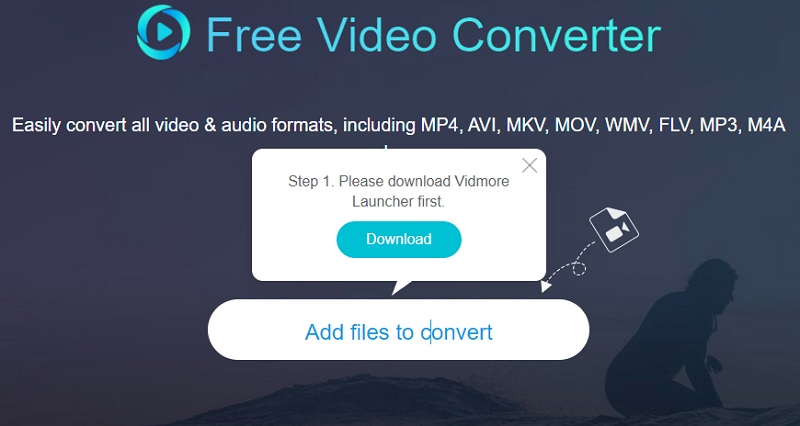
Βήμα 2. Όταν ξεκινά η Εκκίνηση, ένας αναδυόμενος φάκελος θα σας επιτρέψει να ανεβάσετε αρχεία για τη μετατροπή.
Βήμα 3. Επιλέξτε το αρχείο AC3 που θέλετε να μετατρέψετε. Στη συνέχεια, πηγαίνετε στο ΜΟΥΣΙΚΗ μορφές επιλογής κάνοντας κλικ στο εικονίδιο του. Από εδώ, σημειώστε το FLAC κουμπί ραδιοφώνου.
Βήμα 4. Τέλος, χτυπήστε το Μετατρέπω και θα σας επιτρέψει να επιλέξετε έναν φάκελο εξόδου και το αρχείο που έχει μετατραπεί θα δημιουργηθεί αμέσως.
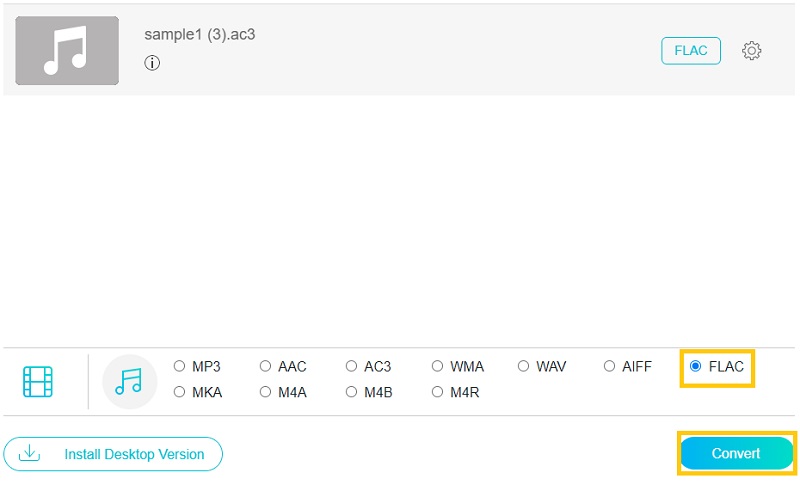
2. Convertio
Το Convertio είναι μια άλλη εφαρμογή web που μπορείτε να χρησιμοποιήσετε για τη μετατροπή AC3 σε FLAC. Επιτρέπει αρχεία εισόδου έως και 100 MB την ίδια στιγμή που μπορείτε να μετατρέψετε 60 αρχεία κάθε ώρα. Εκτός από αυτό, λειτουργεί επίσης σε οποιοδήποτε πρόγραμμα περιήγησης ιστού για φορητές συσκευές χωρίς επιπλοκές.
Βήμα 1. Το πρώτο πράγμα που πρέπει να κάνετε είναι να αποκτήσετε πρόσβαση στον ιστότοπο χρησιμοποιώντας οποιοδήποτε πρόγραμμα περιήγησης ιστού διαθέσιμο στον υπολογιστή σας.
Βήμα 2. Μετά από αυτό, πατήστε το κουμπί CHOOSE FILE από την κύρια διεπαφή για να ανεβάσετε ένα αρχείο AC3 ή σύρετε και αποθέστε για μεταφόρτωση.
Βήμα 3. Τώρα επιλέξτε FLAC από το μενού μορφοποίησης και πατήστε το μπλε Μετατρέπω κουμπί για την προετοιμασία της εργασίας μετατροπής.
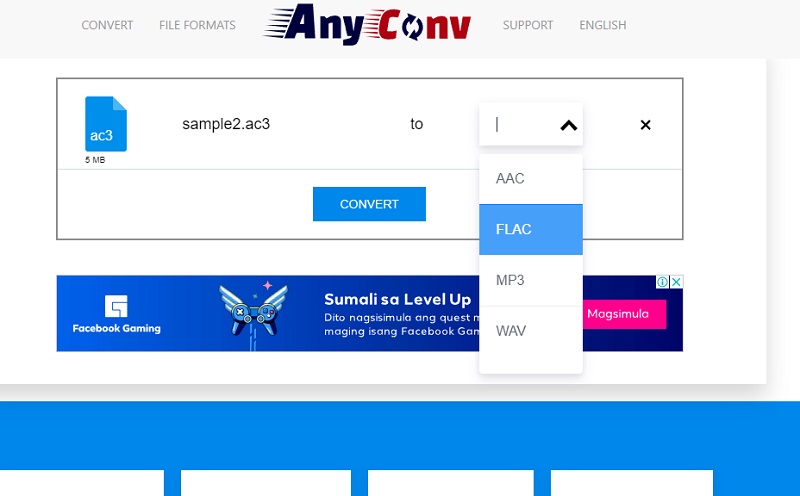
3. Foobar2000
Μπορεί επίσης να ψάχνετε για ένα CD ripper που θα σας βοηθήσει να εξαγάγετε ήχο από έναν συμπαγή δίσκο. Ταυτόχρονα, ένας μετατροπέας ήχου που θα μπορούσε να μετατρέψει το AC3 σε FLAC. Με αυτό, μπορείτε να επιλέξετε να προσαρμόσετε τη διεπαφή σύμφωνα με τις προτιμήσεις σας. Επιπλέον, συνοδεύεται από μια χρήσιμη δυνατότητα που σας δίνει τη δυνατότητα να αποκτήσετε πρόσβαση στις δυνατότητες προσθήκης ετικετών. Εάν ενδιαφέρεστε να χρησιμοποιήσετε αυτήν την εφαρμογή, ανατρέξτε στα παρακάτω βήματα.
Βήμα 1. Αρχικά, κατεβάστε το Foobar2000 από την κύρια ιστοσελίδα του και εγκαταστήστε το στον υπολογιστή σας.
Βήμα 2. Ανεβάστε ένα αρχείο κάνοντας κλικ στο Αρχείο μενού και μετά επιλέξτε Ανοιξε. Επιλέξτε το αρχείο προορισμού AC3 από τον αναδυόμενο φάκελο.
Βήμα 3. Τώρα κάντε δεξί κλικ στο αρχείο που ανεβάσατε και κάντε κλικ στο Μετατρέπω επιλογή ακολουθούμενη από το Γρήγορη μετατροπή επιλογή. Από το πλαίσιο διαλόγου, επιλέξτε τη μορφή εξόδου που θέλετε. Σε αυτή την περίπτωση, επιλέξτε FLAC και κάντε κλικ στο Μετατρέπω κουμπί για να ξεκινήσει η μετατροπή.
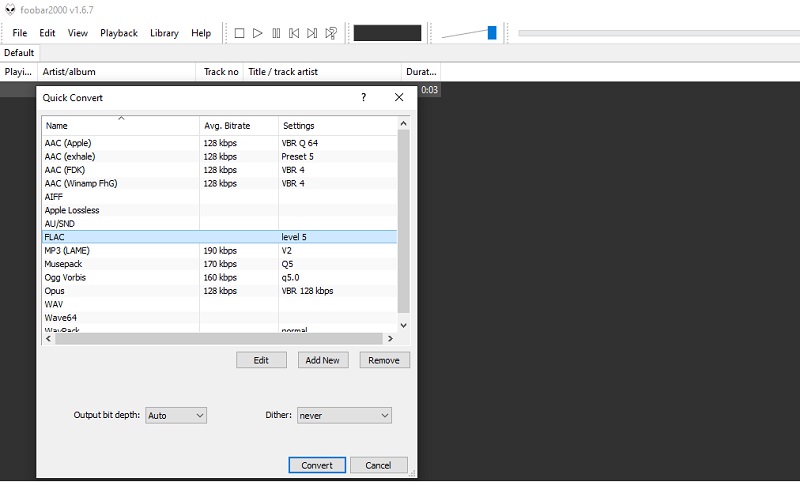
Μέρος 3. Συχνές ερωτήσεις για AC3 σε FLAC
Είναι τα αρχεία AC3 χωρίς απώλειες;
Το AC3 υιοθετεί τη μορφή συμπίεσης ήχου με απώλειες ως αρχεία MP3. Αυτό που το ξεχωρίζει είναι ότι υποστηρίζει πολυκάναλο ήχο.
Ποιο είναι καλύτερο, DTS ή AC3;
Ανάλογα με τη συσκευή εξόδου, αυτά τα δύο αρχεία ήχου μπορεί να είναι παρόμοια ή όχι. Αλλά σε γενικές γραμμές, το DTS ακούγεται πιο δυνατό από τα αρχεία AC3.
Είναι το AC3 και το Dolby Digital Plus το ίδιο;
Το Dolby Digital Plus θεωρείται ως Enhanced AC-3 που αναπτύχθηκε από την Dolby Labs. Οι βελτιώσεις αυτού του ψηφιακού ήχου περιλαμβάνουν τον αριθμό καναλιών και υποστηρίζουν ένα ευρύτερο φάσμα ρυθμών δεδομένων.
συμπέρασμα
Τώρα μπορείτε εύκολα να αναπαράγετε τα αρχεία AC3 σε οποιοδήποτε από τα προγράμματα αναπαραγωγής που έχετε επιλέξει μετατρέποντάς τα σε FLAC. Με όλα τα διαθέσιμα AC3 σε FLAC μετατροπείς, το Vidmore Video Converter προσφέρει αθόρυβα την ταχύτητα και την ποιότητα μετατροπής. Ωστόσο, μπορείτε να επιλέξετε ανάμεσα σε διάφορα προγράμματα ανάλογα με τις προσωπικές σας προτιμήσεις κατά τη χρήση κάθε προγράμματος.


